设置多语言联系中心
备注
功能可用性信息如下。
| Dynamics 365 Contact Center—嵌入 | Dynamics 365 Contact Center—独立 | Dynamics 365 Customer Service |
|---|---|---|
| 是 | 是 | 是 |
重要提示
继在生成式人工智能的重大投资和跨 Microsoft Copilot 的增强集成之后,Power Virtual Agents 功能和特性现已成为 Microsoft Copilot Studio 的一部分。
更新文档和培训内容时,文章和屏幕截图可能会参考 Power Virtual Agents。
代理越来越多地为讲多种语言的全球的多样化客户提供服务,因此他们使用的通信工具能够跨语言工作非常重要。
您可以在工作流中配置一个电话号码,允许客户选择他们使用的语言,并选择机器人的语言。
先决条件
将电话号码添加到工作流并配置语言设置
在 Customer Service 管理中心或 Contact Center 管理中心应用中,转到语音工作流,然后选择配置电话号码的工作流。
选择铅笔图标旁边的编辑,然后在语音设置页面上,选择要添加到工作流的号码,然后选择下一步。
在语言选项卡上,选择添加主语言。 语言页面将显示,您可以在其中设置渠道的主要语言。 您可以将更多语言添加到此语音渠道,每种语言都有自己的设置。 主要语言是机器人用来迎接客户的第一个语言。 您的组织可以有一个提供多种语言服务的电话号码,而不是有多个电话号码,每个号码使用一种语言,然后让客户拨打正确的号码。
选择您希望客户听到的暂候和等待音乐的类型。
在语音配置文件中,选择机器人的语音、语音风格、语速和音调。
重要提示
确保选择神经语音,因为标准语音将于 2024 年 8 月 31 日弃用。 对于现有语音工作流,您必须在 2024 年 7 月之前更新为神经语音。 如果不更新,Microsoft Dynamics 365 团队将在 2024 年 7 月底前为您迁移设置。 详细信息:2024 年 8 月 31 日前升级到文本转语音神经语音
如果您希望机器人在通话结束时向客户呈现调查,请打开通话后调查切换。 如果启用此功能,则在代理挂断后,呼叫将自动转移到调查机器人。
设置配置完成后,选择确认。
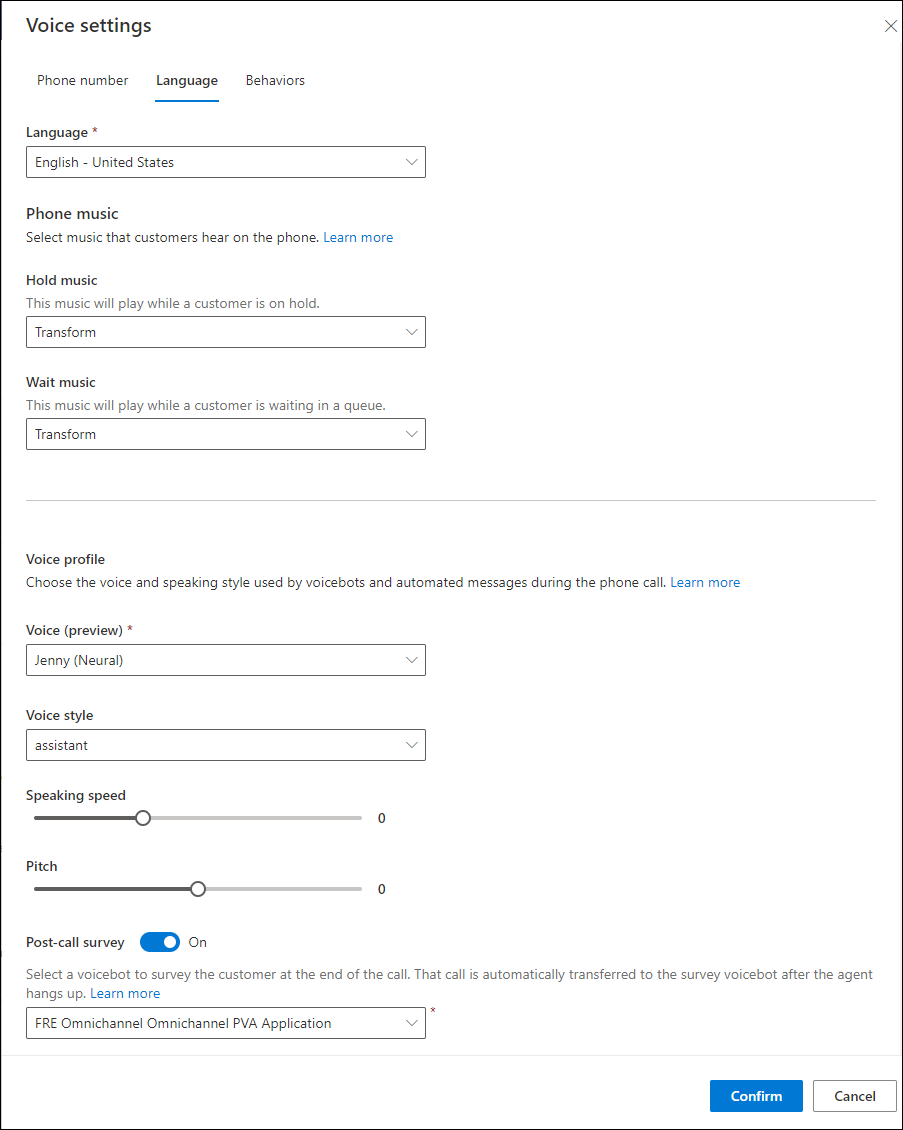
创建语言特定的传递规则
定义基于语言的传递规则。 详细信息:为统一传递配置工作分类规则集
注意事项
当您为多语言联系中心配置机器人时,需要考虑以下几点:
- 机器人的语言必须与机器人所连接的语音工作流中设置的语言相同。
- 您可以为机器人和语音工作流配置不同的地理区域设置。 例如,您可以在语音配置文件中设置英国英语,在机器人中设置美国英语。
- 机器人的准确性取决于区域设置之间的相似性。 但是,如果配置不同的区域设置,机器人的预配置实体(如邮政编码)可能不准确。
另请参见
语音渠道简介
Azure Cognitive Services - 语音转文本
在 Copilot Studio 中设置多语言机器人